יש כל כך הרבה דרכים למצוא ולחסל כניסות נתונים כפולות מקובץ ה-Excel שלך. אבל כל הדרכים האלה עובדות בעיקר אחרי שהזנת את כל הנתונים. אבל האם תהיתם האם תוכלו לגרום ל-Excel להזהיר אתכם כאשר וכאשר תקלידו ערך כפול? האם תהיתם אם אתם יכולים איכשהו לגרום ל-Excel למנוע מכם להזין ערך כפול, למשל, אולי בעזרת חלון שגיאה? ובכן, קראנו בצורה מושלמת את דעתך!
במאמר זה, אנו מספרים לך בפירוט כיצד תוכל להחיל כלל למניעת הזנת נתונים כפולים על מגוון תאים שאתה בוחר. אנו גם מספרים לך כיצד תוכל להתאים אישית את חלון הודעת השגיאה שצץ כאשר אתה מזין ערך כפול. ואם אתה מבולבל אם אי פעם ניתן לבטל את הכלל, יש לנו פתרון גם לזה. אז למה אתם מחכים, בואו נצלול ישר לתוך הכתבה, נכון?
קרא גם: כיצד להסיר או להדגיש כפילויות ב- Excel
פרסומת
תוכן העניינים
סעיף 1: כיצד למנוע ערכים כפולים
שלב 1: ראשית, בחר את טווח התאים שבו אינך רוצה לאפשר הזנת נתונים כפולים.
לאחר בחירת טווח התאים, לחץ על נתונים לשונית מהסרט העליון.
כעת לחץ על הכפתור הנפתח בשם אימות מידע ולחץ על אימות מידע אפשרות מרשימת האפשרויות הזמינות.
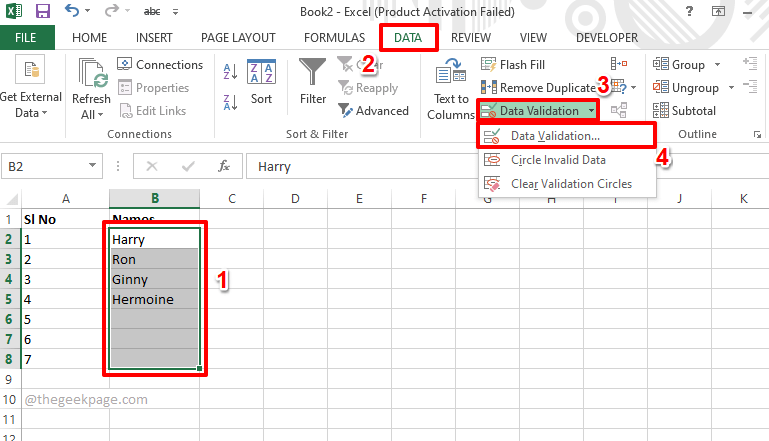
פרסומת
שלב 2: על אימות מידע חלון, לחץ על הגדרות לשונית בחלק העליון.
כעת, לחץ על הכפתור הנפתח המשויך לאפשרות להתיר.
מרשימת האפשרויות הזמינות, לחץ על זה שאומר המותאם אישית.
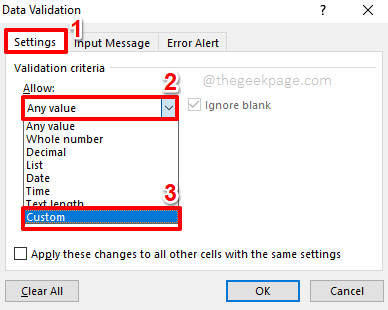
שלב 3: תחת השדה נוסחה, הקלד או העתקה והדבקה הבא הבא.
=COUNTIF(
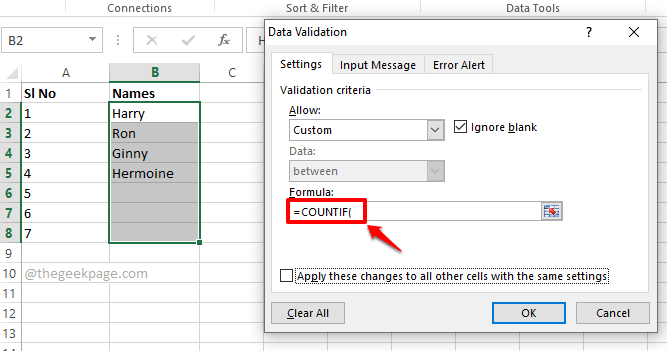
שלב 4: אחרי זה, ברקע, בחר את טווח התאים היכן ברצונך להחיל את כלל מניעת כפילות.
עכשיו, אם אתה מסתכל על שלך אימות מידע חלון, אתה יכול לראות שהחלק שאחרי =COUNTIF( מתמלא חלקית. בואו נמשיך ונשלים את הנוסחה בשלבים הבאים.
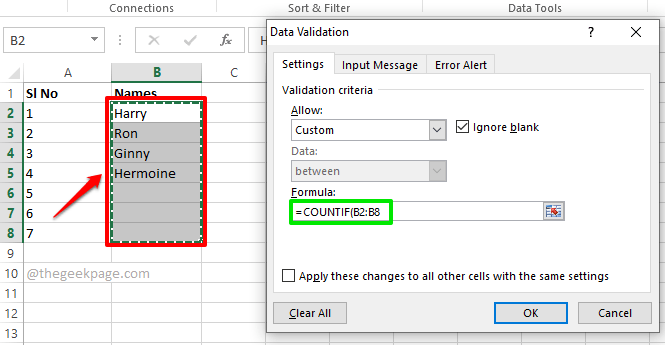
שלב 5: השלב הבא יהיה פשוט ללחוץ על F4 מַפְתֵחַ. זה יוסיף $ סימנים בנוסחה שלך, נעילת ערכים אלו איפה $ התווסף.
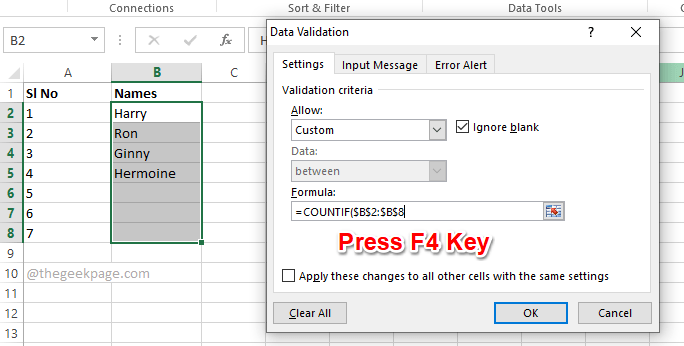
פרסומת
שלב 6: בתור הבא, שים א פסיק, ולאחר מכן בגיליון Excel, לחץ על ראשון תא בטווח התאים שבחרת.
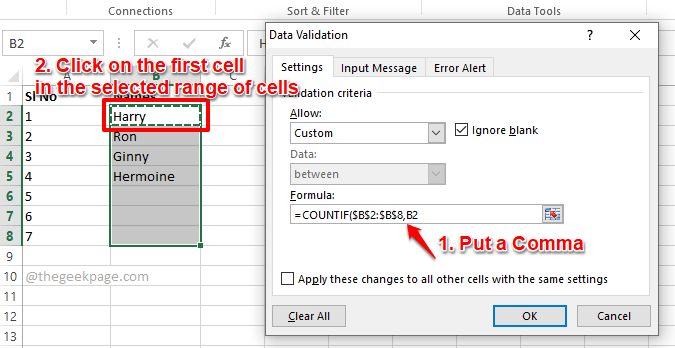
שלב 7: כדי להשלים את הנוסחה שלך, עכשיו אתה רק צריך להקליד או העתקה והדבקה את הדברים הבאים תחת שדה הנוסחה.
)=1
הנוסחה הסופית שלך צריכה להיראות כמו זו בצילום המסך הבא. ברור שמזהי התא יהיו שונים.
לאחר שתסיים, לחץ על בסדר לַחְצָן.
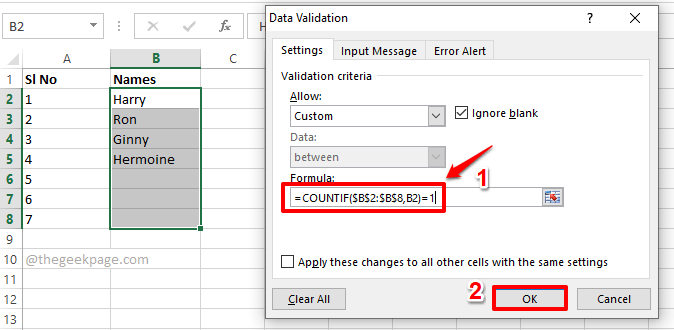
שלב 8: זהו זה. אם תנסה כעת להקליד ערך כפול, לתא שבו מוחל כלל אימות מניעת הכפילות שלך, תקבל את חלון השגיאה הבא, שלא מאפשר לך להמשיך עד שתזין ערך ייחודי בתא שלך.
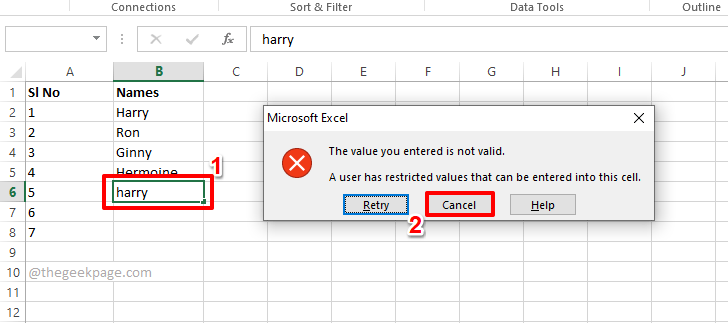
סעיף 2: כיצד להתאים אישית את הודעת השגיאה כפולה
אם אינך רוצה שחלון הודעת השגיאה המוגדר כברירת מחדל יוצג בזמן שמזוהה ערך כפול, תוכל ליצור חלון הודעת שגיאה מותאם אישית משלך בצע את השלבים הבאים.
שלב 1: שוב פעם, בחר את טווח התאים שבו החלת את הכלל בסעיף למעלה.
לאחר מכן לחץ על נתונים לשונית מהסרט העליון.
כעת לחץ על אימות מידע לחצן הנפתח ולאחר מכן לחץ על אימות נתונים oאפשרות מרשימת האפשרויות הזמינות.
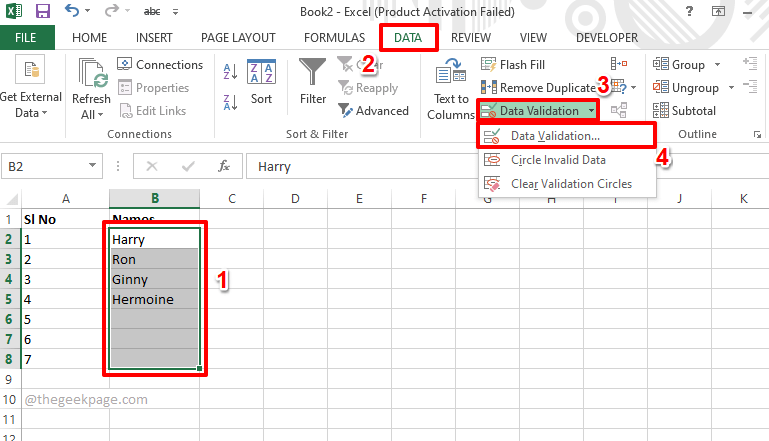
שלב 2: על אימות מידע חלון, לחץ על התראת שגיאה לשונית בקצה הימני.
עכשיו, מתחת ל סִגְנוֹן בתפריט הנפתח, בחר את הסגנון תפסיק. זה ימנע הזנת ערך כפול.
הערה: הסגנונות האחרים הזמינים ב- סִגְנוֹן התפריט הנפתח הם אַזהָרָה ו מֵידָע. רק הסגנון שמו תפסיק ימנע הזנת ערכים כפולים. 2 הסגנונות האחרים יאפשרו לך להמשיך בהזנת הנתונים שלך לאחר הצגת אזהרה או הודעת מידע בהתאמה.
פרסומת
לאחר בחירת הסגנון, מתחת ל- כותרת בשדה, תוכל להקליד כותרת עבור חלון השגיאה שלך. הקלדתי את הכותרת שלי כ נמצאה ערך כפול.
יש לך גם אפשרות להגדיר את הודעת השגיאה שברצונך שתוצג בכל פעם שהזנת ערך כפול. אתה יכול להקליד את הודעת השגיאה עבור חלון השגיאה שלך תחת הודעת שגיאה שדה. ההודעה שהכנסתי היא שלום! זה ערך כפול שאתה מנסה להזין!.
לחץ על בסדר כפתור לאחר שתסיים.
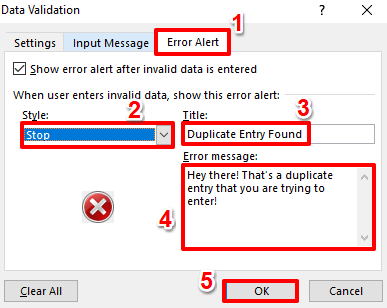
שלב 3: זהו זה. אם תנסה כעת להזין ערך כפול, תוכל לראות את חלון הודעת השגיאה המותאמת אישית שלך קופץ, ומחליף את ברירת המחדל. תהנה!
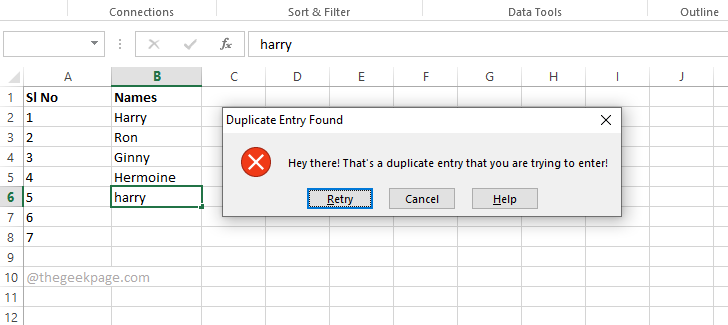
פרסומת
סעיף 3: כיצד להסיר את כלל אימות הנתונים
אם בעתיד תרצה לאפשר ערכים כפולים בטווח התאים שבהם אתה מגדיר את הכלל למניעת כפילות, תוכל לעשות זאת בקלות על ידי ביצוע השלבים הבאים.
שלב 1: בחר את טווח התאים שבו מוחל כלל מניעת הכפילות. בתור הבא, לחץ על נתונים לשונית מהסרט העליון.
כעת לחץ על אימות מידע לחצן הנפתח ולאחר מכן בחר את אימות מידע אוֹפְּצִיָה.
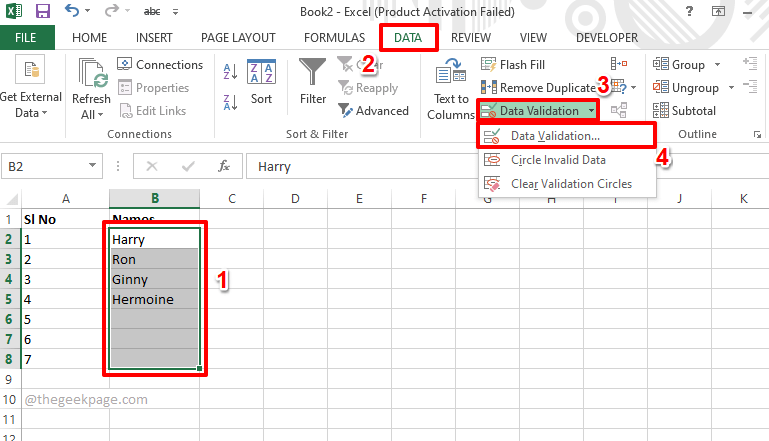
שלב 2: על אימות מידע חלון, מתחת ל הגדרות בכרטיסייה, בחר באפשרות הנפתחת כל ערך מ ה להתיר תפריט נפתח.
לחץ על בסדר כפתור כדי להמשיך. זהו זה. כעת תוכל להזין כמה ערכים כפולים שתרצה.
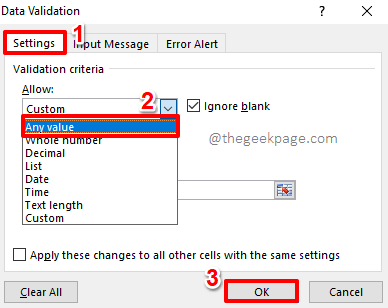
אנא ספר לנו בסעיף ההערות אם יש לך חששות לגבי אחד מהשלבים.
הישאר מעודכן לעוד טריקים, טיפים, הנחיות ופריצות מדהימות.
שלב 1 - הורד מכאן את כלי התיקון של Restoro PC
שלב 2 - לחץ על התחל סריקה כדי למצוא ולתקן כל בעיה במחשב באופן אוטומטי.


